Scannen von Dokumenten, Visitenkarten oder Quittungen
Ausführliche Informationen zu Dokumenten, die gescannt werden können, finden Sie unter Dokumente, die direkt in den ScanSnap eingelegt werden können.
Um die Vorder- und Rückseiten einer doppelseitigen Visitenkarte in einem Satz zu speichern, wählen Sie [Duplex] für [Seite scannen] aus und scannen Sie jede Seite fortlaufend.
Sie können die Einstellung von [Seite scannen] im Fenster ScanSnap Cloud-Einstellungen ändern (Registerkarte [Scaneinstellungen]).
- Stellen Sie sicher, dass die [Scan/Stop] Taste am ScanSnap violett leuchtet.
- Legen Sie das Dokument gerade in den Einzugsbereich des ScanSnap ein, wobei die Scanseite nach oben zeigt.
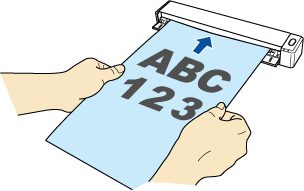
Das Dokument wird eingezogen, bis es sich im ScanSnap befindet.
WICHTIGWenn Sie ein Standardformat festgelegt haben, statt [Auto] (Standard) für [Dokumentformat] im Fenster ScanSnap Cloud-Einstellungen auszuwählen (Registerkarte [Scaneinstellungen]), führen Sie das Dokument ein, indem Sie es mit der linken Kante am Einzugsbereich ausrichten.
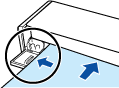
Wenn Sie den Scanvorgang bei geschlossener Ausgabeführung durchführen, lassen Sie ausreichend Platz an der Rückseite des ScanSnap, damit das Dokument vollständig ausgeworfen werden kann.
Stellen Sie sicher, dass der Bereich, in dem die Dokumente aus dem Scanner ausgeworfen werden, frei von Hindernissen ist. Andernfalls kann es zu einem Papierstau kommen.
Wenn Sie die folgenden Dokumente mit geöffneter Ausgabeführung scannen, kann es zu einem Papierstau kommen und die Dokumente können beschädigt werden. Scannen Sie die folgenden Dokumente mit geschlossener Ausgabeführung.
Dickes Papier (80 g/m2 oder schwerer)
Postkarten
Visitenkarten
Plastikkarten
Trägerblatt

- Drücken Sie die [Scan/Stop] Taste am ScanSnap und scannen Sie das Dokument.
HINWEIS
Um den Scanvorgang fortzusetzen, führen Sie das nächste zu scannende Dokument ein.
Wenn das Dokumente eingelegt wird, startet der Scanvorgang automatisch.
- Drücken Sie die [Scan/Stop] Taste am ScanSnap, um den Scanvorgang zu beenden.
Die [Scan/Stop] Taste blinkt blau, während das gescannte Bild an den ScanSnap Cloud-Dienst gesendet wird.
Wenn das gescannte Bild gesendet wurde, leuchtet die [Scan/Stop] Taste wieder violett.
Ein neuer Scanverlauf wird zur Scanverlaufliste der ScanSnap Cloud-Anwendung hinzugefügt, indem die Liste aktualisiert wird. Weitere Informationen zur Scanverlaufsliste finden Sie unter Hauptfenster.
HINWEISWenn ein gescanntes Bild unter einem Cloud-Speicherdienst gespeichert wird, wird eine Benachrichtigung an Ihren Computer gesendet.
-
Überprüfen Sie bei einem Cloud-Speicherdienst, der den gescannten Dokumenttyp unterstützt, das gescannte Bild, um sicherzustellen, dass das Dokument ordnungsgemäß gescannt wurde.
Gescannte Bilder können auch über den Vorschaubereich der ScanSnap Cloud-Anwendung geprüft werden.
HINWEISWenn das gescannte Bild nicht unter einem bestimmten Cloud-Speicherdienst gespeichert wird, wird der Dokumenttyp des gescannten Bildes möglicherweise fehlerhaft erkannt. In solch einem Fall kann des gescannte Bild an einen anderen Cloud-Speicherdienst übertragen werden. Weitere Informationen finden Sie unter Übertragen eines gescannten Bildes an einen anderen Cloud-Speicherdienst.
Wenn das schwierig ist, deaktivieren Sie die Erkennung des Dokumenttyps und legen Sie einen Cloud-Speicherdienst fest. Gescannte Bilder werden immer unter dem angegebenen Cloud-Speicherdienst gespeichert, unabhängig vom Dokumenttyp. Weitere Informationen finden Sie unter Fenster ScanSnap Cloud-Einstellungen (Registerkarte [Scaneinstellungen]).
